"Mi chiedevo come guardare Netflix su FaceTime insieme da remoto. Posso usare SharePlay Netflix su FaceTime? Qualcuno lo sa?"
FaceTime offre agli utenti un modo comodo per guardare film con gli amici. Hai provato SharePlay Netflix su FaceTime? Sfortunatamente, Netflix al momento non supporta SharePlay di FaceTime in quanto ha adottato misure severe per impedire la condivisione non autorizzata. Fortunatamente, tuttavia, ci sono molti metodi alternativi che possono aiutarti a risolvere come guardare Netflix su FaceTime con gli amici. È qui che entra in gioco questo articolo! Cominciamo a esplorare!
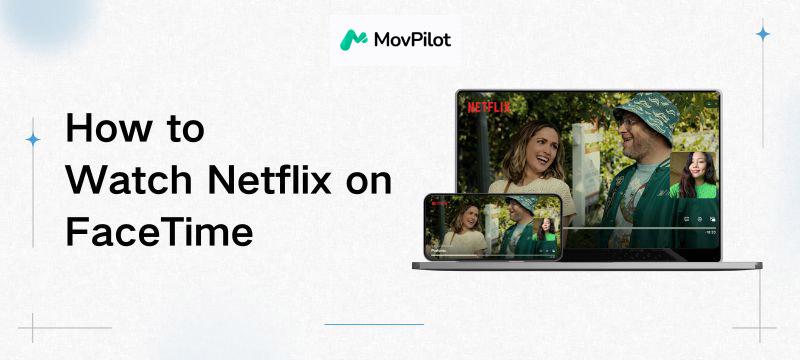
Ulteriori letture:
Metodo 1. Guarda Netflix su FaceTime tramite Direct Screen Share
Sebbene non sia possibile guardare Netflix con gli amici direttamente tramite SharePlay, non preoccuparti! Puoi anche facilmente creare una fantastica serata cinema tramite la funzione di condivisione dello schermo di FaceTime. Per garantire un'esperienza di visione fluida, è consigliabile preparare in anticipo quanto segue:
- Un iPhone, iPad, Mac
- iOS o iPadOS 15.1 o successivo
- macOS 12.1 o successivo
- Connessione di rete stabile
Ora, vediamo come condividere lo schermo su FaceTime e guardare Netflix insieme.
Fase 1. Avvia l'app FaceTime sul tuo dispositivo Apple e seleziona "Nuovo FaceTime" per invitare i tuoi amici.
Fase 2. Una volta che tutti si sono uniti, premi "Condividi contenuto" icona. Quindi,
- Per iPhone/iPad: Tocca "Condividi il mio schermo" per procedere.
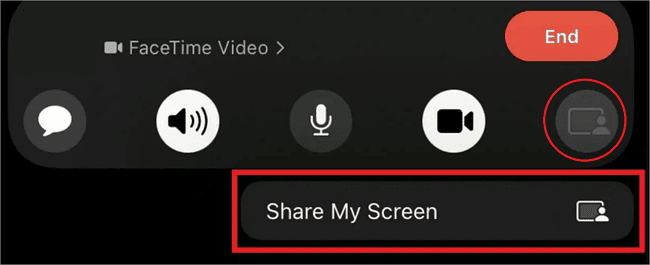
- Per Mac: Seleziona “Finestra” o “Schermo” per scegliere se vuoi condividere l’intero schermo o solo una finestra specifica dell’app.
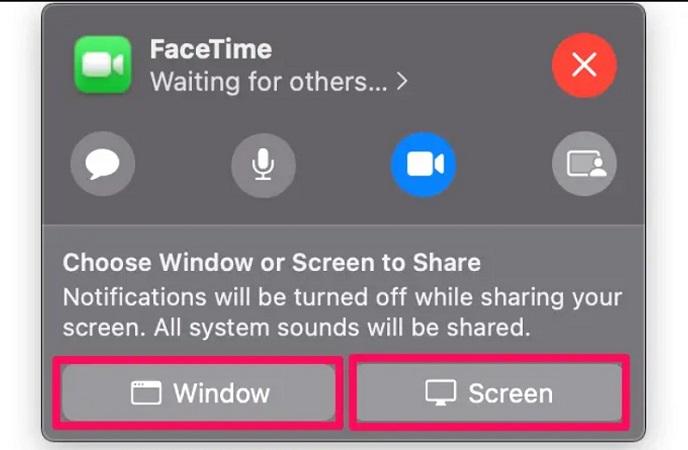
Fase 3. Apri e riproduci il film Netflix che vuoi condividere. Quando il tuo amico in chiamata clicca su “Partecipa alla condivisione dello schermo" opzione, inizieranno a guardare ciò che c'è sullo schermo.
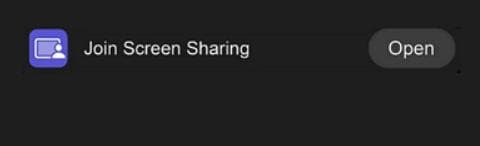
NOTA.
A causa della protezione DRM, la condivisione dello schermo di Netflix direttamente in FaceTime con altri potrebbe causare una schermata nera. Per evitare questo problema, è altamente consigliato utilizzare un downloader di video Netflix come MovPilot per salvare prima il tuo film preferito come file MP4, e poi provare a condividerlo di nuovo sullo schermo in FaceTime. Vedi maggiori dettagli nella parte successiva.
Metodo 2. Guarda Netflix su FaceTime condividendo i download (metodo migliore)
Stai organizzando una serata cinema con gli amici, ma hai difficoltà a gestire le restrizioni della condivisione dello schermo di Netflix? Scaricatore video Netflix MovPilot arriva con una soluzione efficace!
MovPilot può facilmente scaricare i contenuti Netflix direttamente sul tuo Windows o Mac, sbloccando tutte le restrizioni DRM. Con esso, puoi salva i video da Netflix in MP4 o MKV, rendendoli riproducibili su qualsiasi dispositivo. In questo modo, puoi trasferire i download sul tuo iPhone/iPad e guardare un film Netflix con gli amici tramite una chiamata FaceTime senza alcun problema.
Altre caratteristiche di MovPilot Netflix Video Downloader:
- Supporta download illimitati di film, programmi TV, contenuti originali e altro ancora su Netflix.
- Scarica video da Netflix in MP4/MKV per una riproduzione flessibile su qualsiasi dispositivo.
- Offre una qualità video fino a Full HD 1080P.
- Fornisce una velocità di download 5 volte più veloce, facendoti risparmiare tempo.
- Conserva tracce audio e sottotitoli multilingue.
Fortunatamente, è un downloader facile da usare che puoi iniziare facilmente anche se non sai molto di computer. Ora, esploriamo la guida completa su come guardare Netflix insieme su FaceTime dopo aver scaricato video con MovPilot.
Passaggio 1. Avvia MovPilot Netflix Video Downloader
Installa ed esegui MovPilot Netflix Video Downloader sul tuo computer Windows/Mac. Quindi, seleziona "Netflix" nell'interfaccia principale.

Passaggio 2. Accedi al tuo account Netflix
Per accedere alla libreria completa di film, programmi TV, originali, ecc. Netflix, devi effettuare l'accesso con le tue credenziali Netflix. Altrimenti, non puoi scaricare video da Netflix usando MovPilot.

Passaggio 3. Cerca i film Netflix che desideri condividere
MovPilot è dotato di un browser integrato, che ti consente di cercare il film Netflix desiderato semplicemente inserendo il nome del titolo o la parola chiave. Inoltre, puoi copiare e incollare l'URL del film su MovPilot. Questo downloader visualizzerà quindi tutti i risultati rilevanti nell'interfaccia.

Passaggio 4. Scarica Netflix in MP4
Individua il risultato desiderato e clicca sul pulsante download accanto al titolo, puoi iniziare a scaricare il video Netflix in MP4. Per i video delle serie, puoi selezionare l'episodio dal popup prima di scaricarlo. Ricordati di cliccare su "Download" per confermare la tua azione.

Passaggio 5. Individua i tuoi download Netflix
Una volta terminato, passare a “Storia” e puoi visualizzare tutti i download Netflix elencati nell'interfaccia. Fai clic sull'icona della cartella per navigare fino alla cartella di salvataggio sul tuo computer.

Passaggio 6. Sincronizza i film Netflix su iPhone/iPad
Dopo aver scaricato con successo i video Netflix con MovPilot, il passo successivo è trasferire i download sul tuo iPhone o iPad. Tuttavia, il processo è leggermente diverso per i computer Windows e Mac. Di seguito sono riportate istruzioni dettagliate per entrambi i dispositivi.
Per Windows:
- Collega il tuo iPhone/iPad al tuo PC Windows tramite un cavo USB.
- Apri iTunes. Sulla barra di navigazione, fai clic su “File” > “Aggiungi file alla libreria" per selezionare il video Netflix che desideri condividere.
- Fare clic sull'icona "Dispositivo", quindi su "Film" in Impostazioni.
- Controllo "Sincronizza i film“, quindi seleziona i film che desideri e clicca su “Fare domanda a" in basso. Quindi, iTunes sincronizzerà i film Netflix scaricati sul tuo iPhone/iPad.
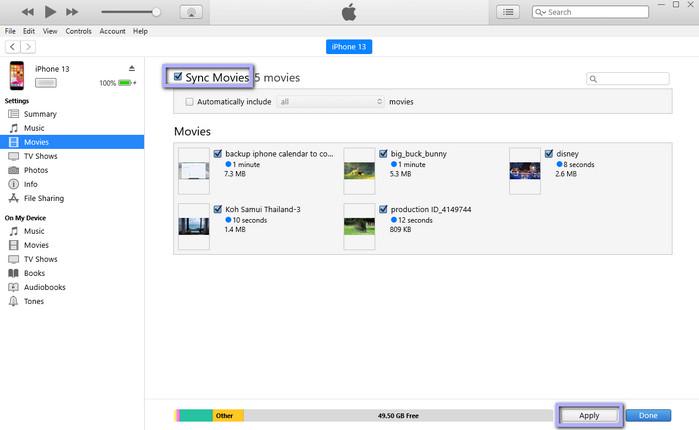
Per Mac:
- Collega il tuo iPhone/iPad al Mac tramite un cavo USB.
- Apri l'app Finder, quindi seleziona il tuo dispositivo nel pannello di sinistra. Se richiesto, scegli di fidarti del tuo dispositivo.
- Fare clic su "Film" nella scheda "Informazioni sul tuo dispositivo".
- Controlla il “Sincronizza i film sul [tuo dispositivo]", quindi seleziona i download di Netflix sul tuo Mac.
- Fare clic su "Fare domanda a" per iniziare a trasferire i download di Netflix su iPhone/iPad su Mac.
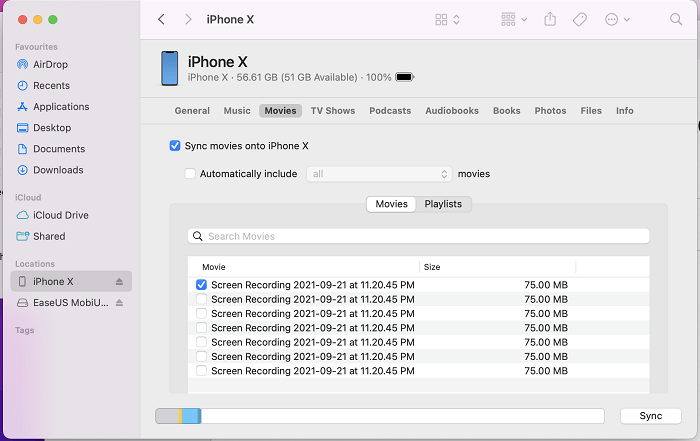
Passaggio 7. Condividi lo schermo del film Netflix su FaceTime
Ora è il momento di guardare un film Netflix su FaceTime con gli amici! Puoi facilmente seguire il tutorial passo dopo passo nella parte precedente per fare le cose. Dopodiché, non importa dove ti trovi, puoi condividere i video Netflix scaricati con gli amici e iniziare una festa del film in qualsiasi momento, ovunque.
Domande frequenti su come guardare Netflix su FaceTime
Quali app di streaming supportano SharePlay su FaceTime?
Mentre puoi guardare Netflix su FaceTime tramite SharePlay, puoi comunque condividere la gioia della musica e dei video con i tuoi amici tramite altre piattaforme di streaming. Ecco alcune app di streaming che supportano FaceTime SharePlay:
| Applicazione video | Applicazione musicale |
|---|---|
|
|
Come trasmettere in streaming un film con FaceTime SharePlay?
Qui ti mostreremo come usare SharePlay per trasmettere in streaming un film con i tuoi amici e familiari. Prima di iniziare, assicurati che tu e i partecipanti alla chiamata abbiate abbonamenti disponibili all'app di streaming.
- Avvia una nuova chiamata FaceTime con qualcuno sul tuo iPhone/iPad.
- Scorri verso l'alto sullo schermo per ridurre a icona l'app FaceTime, quindi apri un'app di streaming che supporti SharePlay.
- Trova un film o un programma TV che vuoi condividere. Quindi, riproducilo.
- Tocca l'opzione "SharePlay" quando richiesto. Dopodiché, chiunque sia nella chiamata può toccare "Unisciti a SharePlay" per iniziare lo streaming di un film in una chiamata FaceTime.
Quali sono i modi alternativi per guardare Netflix con gli amici?
Quando si discute di come guardare Netflix su FaceTime con gli amici, potresti chiederti quali siano le soluzioni alternative. Ecco alcune opzioni popolari:
- Telepartita: Precedentemente noto come Netflix Party, è una delle opzioni più popolari per guardare Netflix con gli amici. Sebbene offra un'estensione del browser per computer Windows e Mac e un'app per dispositivi Android, non esiste un'app del genere per dispositivi iOS.
- Rave: Offre un ottimo modo per guardare i video di Netflix con gli amici, specialmente quelli che vivono lontano. Puoi guardare film, programmi TV o video musicali insieme in tempo reale, come se fossi nella stessa stanza. Tuttavia, potrebbero essere mostrati annunci pubblicitari durante la riproduzione, a meno che tu non acquisti Rave Premium.
- Discordia: Questo strumento offre una soluzione efficace per lo streaming di Netflix insieme su Windows, Mac, Linux e Android. Puoi avviare un watch party che consente a tutti di guardare un video su Netflix e di impegnarsi in una chat di testo o vocale contemporaneamente.
Conclusione
Questo articolo offre una guida completa su come guardare Netflix su Facetime. Se la condivisione dello schermo non funziona, puoi provare altre opzioni come Teleparty, Rave e Discord per guardare Netflix con gli amici. Tuttavia, questi metodi sono più complessi, richiedono una connessione di rete forte e possono portare a una schermata nera. Potrebbero essere difficili per i principianti.
Pertanto, si consiglia un metodo più semplice ed efficace: il primo utilizzo Scaricatore video Netflix MovPilot per convertire i video Netflix in formato MP4 o MKV, quindi trasferisci i video sul tuo iPhone/iPad e condividili tramite FaceTime. Questo metodo può aiutare a evitare problemi come schermate nere e ritardo video, assicurando un'esperienza di visione fluida e di alta qualità.
Scaricatore video Netflix MovPilot
Scarica facilmente film e programmi Netflix da guardare offline!







